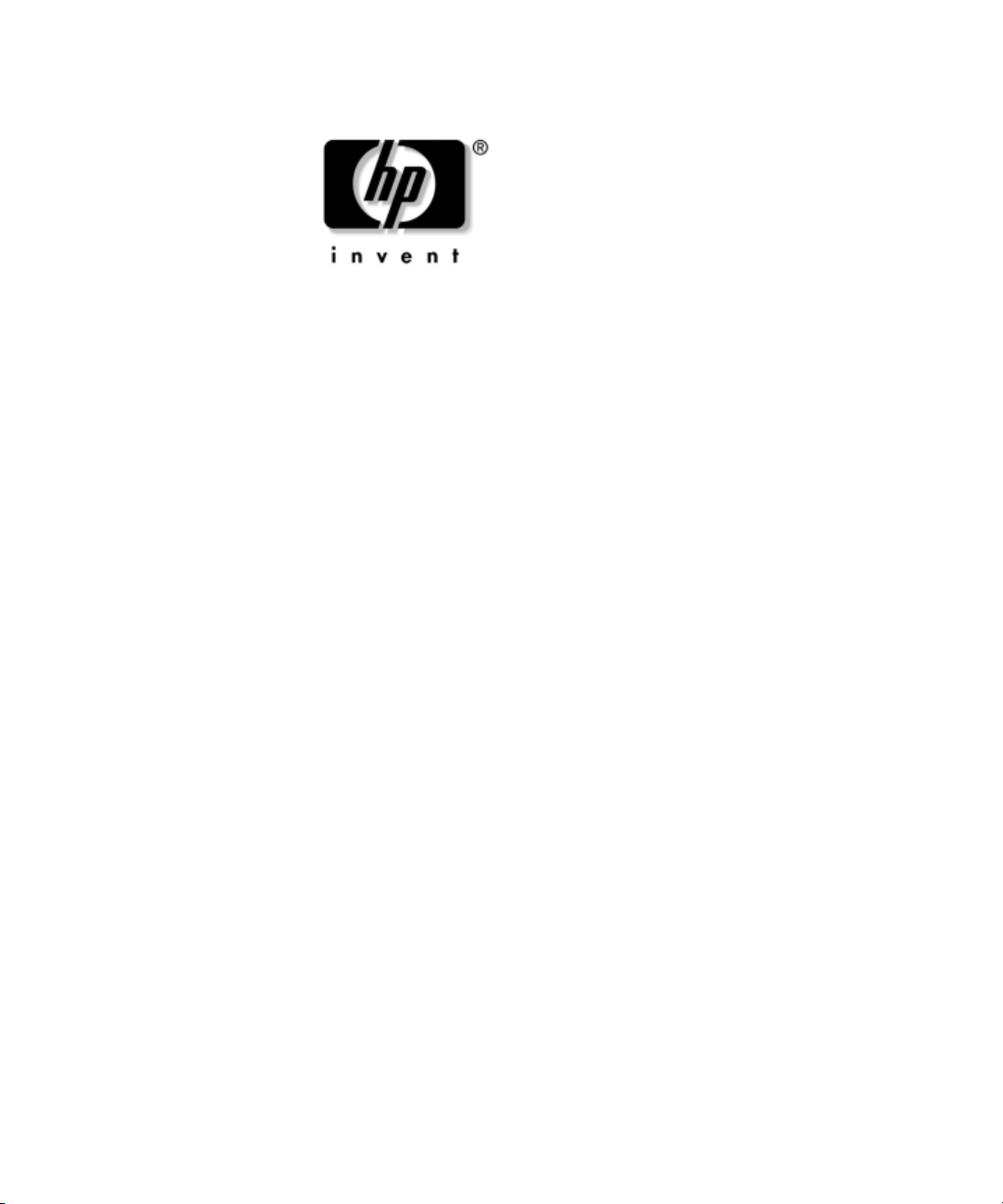
Handleiding voor de hardware
HP Compaq zakelijke desktopcomputers d220 en d230 modellen
Artikelnummer van document: 326324-332
Juni 2003
Deze handleiding bevat algemene informatie over het upgraden
van deze serie computers.

© 2003 Hewlett-Packard Company
© 2003 Hewlett-Packard Development Company, L.P.
HP, Hewlett Packard en het Hewlett-Packard logo zijn handelsmerken van
Hewlett-Packard Company in de Verenigde Staten en andere landen.
Compaq, het Compaq logo en iPAQ zijn handelsmerken van Hewlett-Packard
Development Company, L.P. in de Verenigde Staten en andere landen.
Microsoft, MS-DOS, Windows en Windows NT zijn handelsmerken van
Microsoft Corporation in de Verenigde Staten en andere landen.
Intel, Pentium, Intel Inside en Celeron zijn handelsmerken van Intel Corporation
in de Verenigde Staten en andere landen.
Adobe, Acrobat en Acrobat Reader zijn handelsmerken of gedeponeerde
handelsmerken van Adobe Systems Incorporated.
Alle overige productnamen in deze publicatie kunnen handelsmerken zijn van
de respectievelijke houders.
Hewlett-Packard Company aanvaardt geen aansprakelijkheid voor technische
fouten, drukfouten of weglatingen in deze publicatie. Ook aanvaardt Hewlett-Packard
Company geen aansprakelijkheid voor incidentele schade of voor schade die
wordt veroorzaakt door verstrekking, eventuele ondoelmatigheid of gebruik van
dit materiaal. De informatie in deze handleiding wordt zonder garantie verleend,
daaronder mede begrepen maar niet beperkt tot impliciete garanties betreffende
verkoopbaarheid of geschiktheid voor een bepaalde toepassing, en kan zonder
voorafgaande kennisgeving worden gewijzigd. De garanties op HP producten
worden beschreven in de garantieverklaringen behorende bij deze producten.
Niets in deze handleiding mag worden opgevat als een aanvullende garantie.
De informatie in dit document valt onder het auteursrecht. Dit document of een
gedeelte hiervan mag niet worden gekopieerd, vermenigvuldigd of vertaald in
een andere taal, zonder voorafgaande schriftelijke toestemming van HewlettPackard Company.
WAARSCHUWING: Als u de aanwijzingen na dit kopje niet opvolgt,
kan dit leiden tot persoonlijk letsel of levensgevaar.
VOORZICHTIG: Als u de aanwijzingen na dit kopje niet opvolgt, kan dit
leiden tot beschadiging van de apparatuur of verlies van gegevens.
Handleiding voor de hardware
HP Compaq zakelijke desktopcomputers d220 en d230 modellen
Tweede editie, juni 2003
Eerste editie, april 2003
Artikelnummer van document: 326324-332
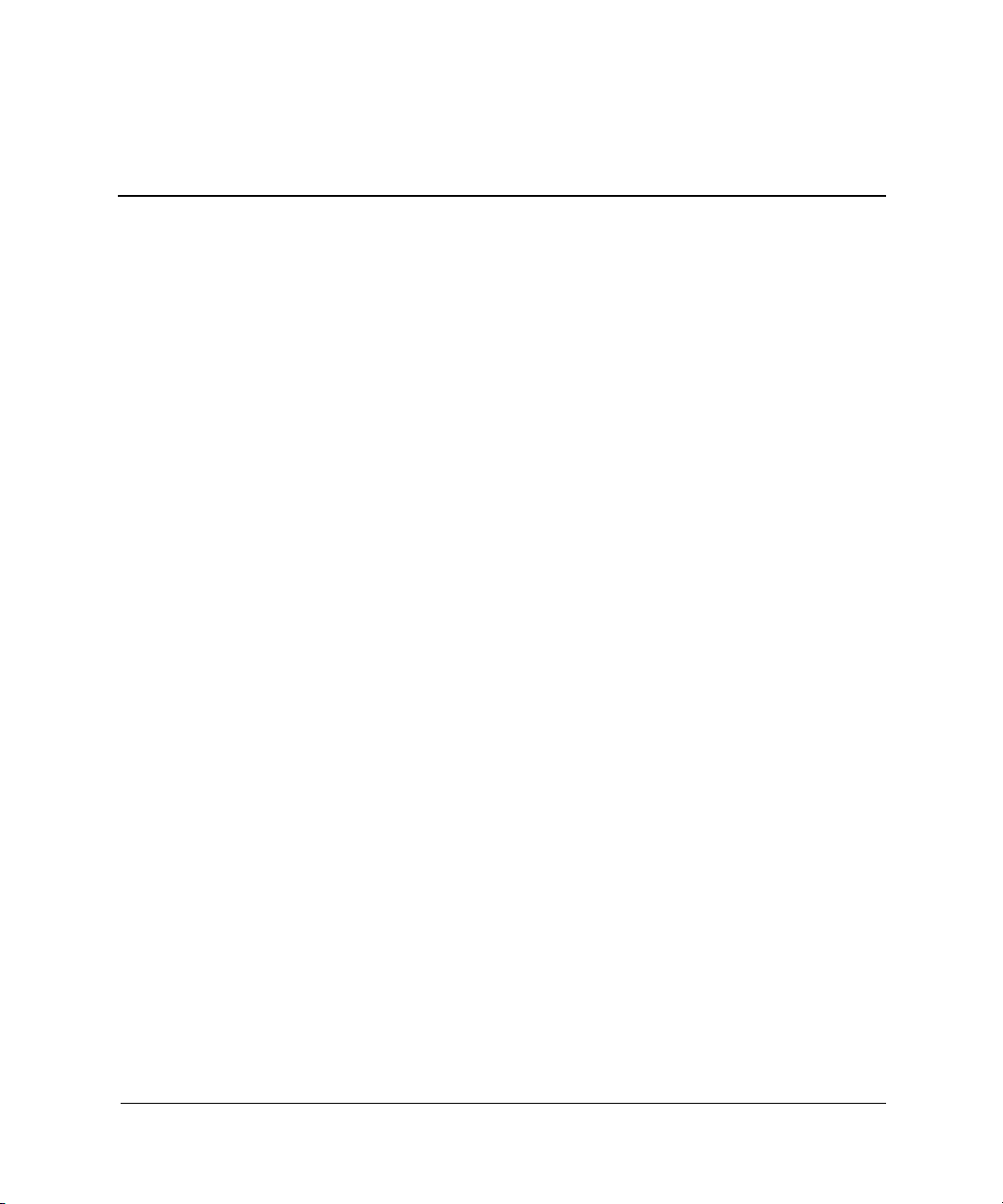
Inhoudsopgave
1 Hardware-upgrades
Voorzieningen voor onderhoud. . . . . . . . . . . . . . . . . . . . . . . . . . . . . . . . . . . . . . . . . . . 1–1
Waarschuwingen en instructies . . . . . . . . . . . . . . . . . . . . . . . . . . . . . . . . . . . . . . . . . . . 1–2
Toegangspaneel en voorpaneel verwijderen . . . . . . . . . . . . . . . . . . . . . . . . . . . . . . . . . 1–2
Afdekplaatjes verwijderen. . . . . . . . . . . . . . . . . . . . . . . . . . . . . . . . . . . . . . . . . . . . . . . 1–5
Afdekplaatje van 5,25-inch schijfeenheid . . . . . . . . . . . . . . . . . . . . . . . . . . . . . . . 1–5
Afdekplaatje van diskettedrive . . . . . . . . . . . . . . . . . . . . . . . . . . . . . . . . . . . . . . . . 1–6
Extra geheugen installeren . . . . . . . . . . . . . . . . . . . . . . . . . . . . . . . . . . . . . . . . . . . . . . 1–6
Geheugenmodules installeren . . . . . . . . . . . . . . . . . . . . . . . . . . . . . . . . . . . . . . . . . 1–7
Uitbreidingskaarten installeren . . . . . . . . . . . . . . . . . . . . . . . . . . . . . . . . . . . . . . . . . . . 1–9
Schijfeenheden vervangen of upgraden . . . . . . . . . . . . . . . . . . . . . . . . . . . . . . . . . . . 1–10
Locaties van schijfeenheden . . . . . . . . . . . . . . . . . . . . . . . . . . . . . . . . . . . . . . . . . 1–11
5,25-inch schijfeenheden verwijderen . . . . . . . . . . . . . . . . . . . . . . . . . . . . . . . . . 1–12
Diskettedrives verwijderen . . . . . . . . . . . . . . . . . . . . . . . . . . . . . . . . . . . . . . . . . . 1–13
Onderste schijfhouder verwijderen. . . . . . . . . . . . . . . . . . . . . . . . . . . . . . . . . . . . 1–14
3,5-inch vaste-schijfeenheden verwijderen. . . . . . . . . . . . . . . . . . . . . . . . . . . . . . 1–16
2 Batterij vervangen
Vervangen van de batterij . . . . . . . . . . . . . . . . . . . . . . . . . . . . . . . . . . . . . . . . . . . . . . . 2–1
3 Regelmatig onderhoud en transport
Regelmatig onderhoud . . . . . . . . . . . . . . . . . . . . . . . . . . . . . . . . . . . . . . . . . . . . . . . . . 3–1
Voorzorgsmaatregelen voor de cd-rom-drive . . . . . . . . . . . . . . . . . . . . . . . . . . . . . . . . 3–2
Gebruik . . . . . . . . . . . . . . . . . . . . . . . . . . . . . . . . . . . . . . . . . . . . . . . . . . . . . . . . . . 3–2
Schoonhouden. . . . . . . . . . . . . . . . . . . . . . . . . . . . . . . . . . . . . . . . . . . . . . . . . . . . . 3–2
Veiligheid . . . . . . . . . . . . . . . . . . . . . . . . . . . . . . . . . . . . . . . . . . . . . . . . . . . . . . . . 3–2
Computer voorbereiden op transport. . . . . . . . . . . . . . . . . . . . . . . . . . . . . . . . . . . . . . . 3–3
4 Elektrostatische ontlading
Elektrostatische ontlading voorkomen . . . . . . . . . . . . . . . . . . . . . . . . . . . . . . . . . . . . . 4–1
Aardingsmethoden. . . . . . . . . . . . . . . . . . . . . . . . . . . . . . . . . . . . . . . . . . . . . . . . . . . . . 4–2
Index
Handleiding voor de hardware iii
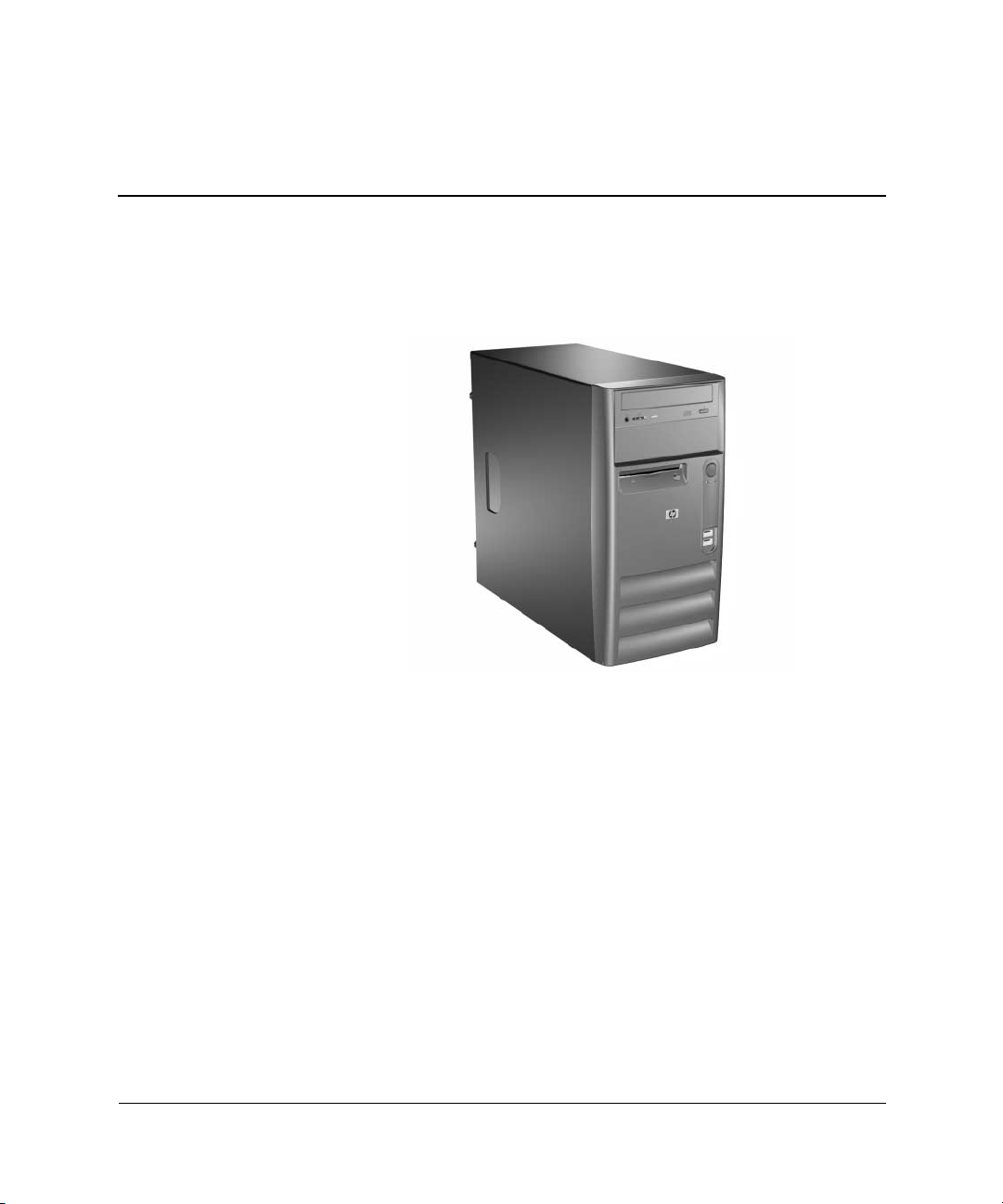
Hardware-upgrades
HP Compaq zakelijke desktopcomputers d220 en d230 modellen
1
Voorzieningen voor onderhoud
Deze Minitower-computer heeft voorzieningen die het uitvoeren van
upgrades en onderhoud aan de computer vergemakkelijken. Voor de
meeste installatieprocedures die in dit hoofdstuk worden beschreven,
heeft u geen gereedschap nodig.
Handleiding voor de hardware 1–1
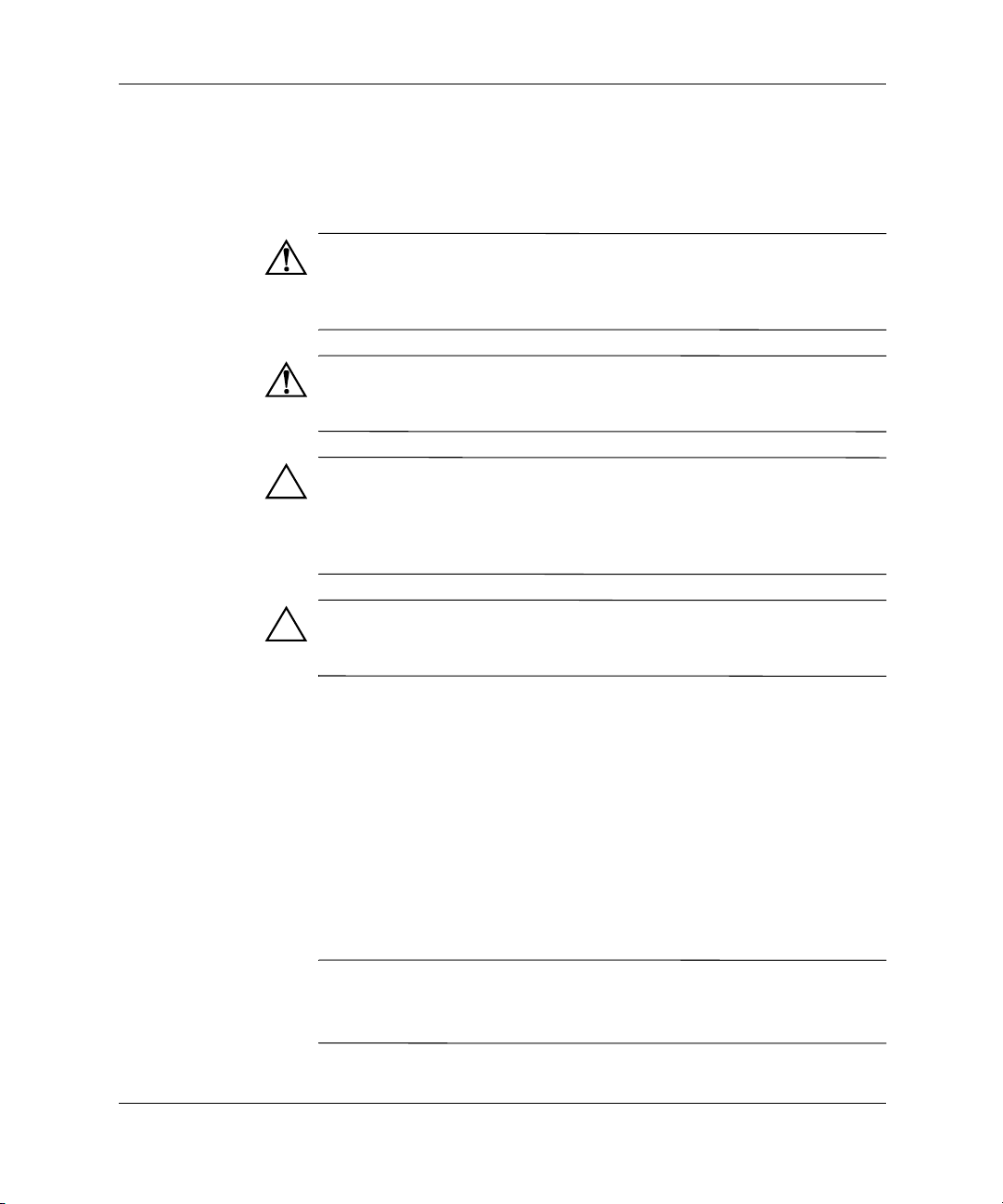
Hardware-upgrades
Waarschuwingen en instructies
Lees zorgvuldig alle instructies en waarschuwingen in deze handleiding
door voordat u een upgrade uitvoert.
WAARSCHUWING: Beperk het risico van persoonlijk letsel ten gevolge
van elektrische schokken of hete oppervlakken door de stekker van het
netsnoer uit het stopcontact te halen en de interne onderdelen van het
systeem te laten afkoelen voordat u deze aanraakt.
WAARSCHUWING: Steek geen telefoon- of telecommunicatieconnectoren
in de netwerkaansluiting, om het risico van brand, schade aan apparatuur
of letsel door elektrische schokken te beperken.
VOORZICHTIG: Een ontlading van statische elektriciteit kan de
elektronische onderdelen van de computer of optionele apparatuur
beschadigen. Zorg ervoor dat u niet statisch geladen bent. Raak een
geaard metalen voorwerp aan voordat u deze handelingen uitvoert.
Zie Hoofdstuk 4, “Elektrostatische ontlading” voor meer informatie.
VOORZICHTIG: Controleer of de computer is uitgeschakeld en of het
netsnoer uit het stopcontact is gehaald voordat u het toegangspaneel van
de computer verwijdert.
Toegangspaneel en voorpaneel verwijderen
1. Sluit de computer via het besturingssysteem af en zet alle externe
apparatuur uit.
2. Haal het netsnoer uit het stopcontact 1 en uit de computer 2 en
koppel alle externe apparatuur los.
3. Verwijder de twee schroeven waarmee het toegangspaneel aan het
computerchassis is bevestigd. Sommige toegangspanelen zijn
voorzien van speciale schroeven.
Verwijder het rechtertoegangspaneel als u extra geheugen of een
✎
uitbreidingskaart wilt installeren. Verwijder het linkertoegangspaneel
als u een schijfeenheid wilt vervangen.
1–2 Handleiding voor de hardware
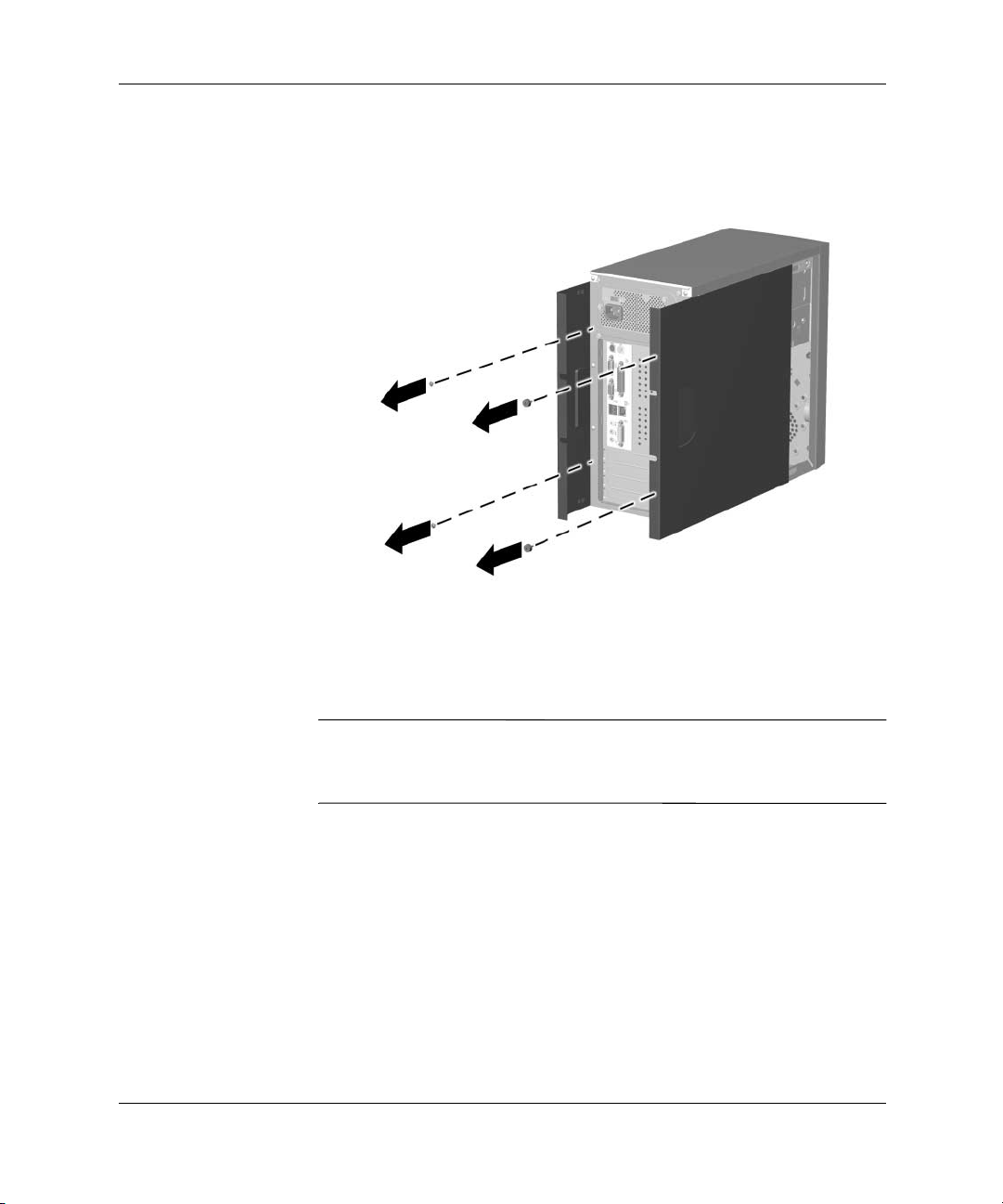
Hardware-upgrades
4. Schuif het toegangspaneel ongeveer 2,5 cm naar achteren en
neem het van de computer af.
Toegangspanelen verwijderen
U plaatst het toegangspaneel terug door de verwijderingsprocedure in
omgekeerde volgorde uit te voeren.
De twee toegangspanelen zijn identiek. Een van de toegangspanelen
✎
is voorzien van duimschroeven, die u kunt verwijderen door ze los
te draaien.
Handleiding voor de hardware 1–3
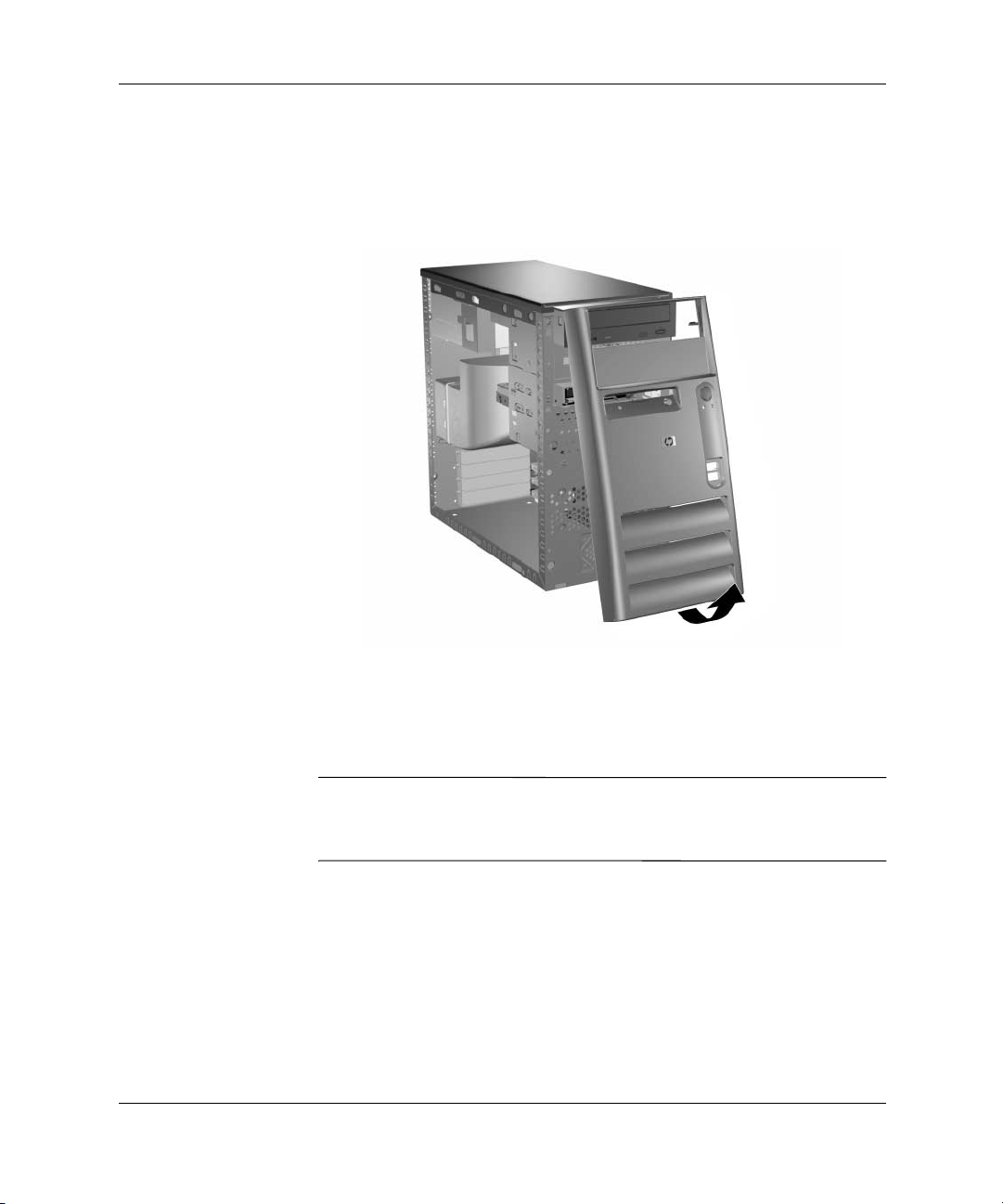
Hardware-upgrades
5. Om het voorpaneel te verwijderen, pakt u de onderkant van het
voorpaneel onder de onderste ventilatieopening vast. Vervolgens
beweegt u het paneel naar voren en omhoog om het van het
chassis te verwijderen.
Voorpaneel verwijderen
U plaatst het voorpaneel terug door de bovenste twee lipjes in de
desbetreffende openingen in het chassis te steken en vervolgens
het paneel aan te drukken, totdat dit geheel op zijn plaats zit.
Let er bij het plaatsen van het voorpaneel op dat de bovenkant van het
✎
paneel evenwijdig loopt aan de bovenrand van het chassis, voordat u
het voorpaneel aandrukt.
1–4 Handleiding voor de hardware

Afdekplaatjes verwijderen
1. Sluit de computer via het besturingssysteem af en zet alle externe
apparatuur uit.
2. Haal de stekker uit het stopcontact, verwijder het netsnoer uit
de computer en koppel eventuele externe apparaten los.
3. Verwijder het toegangspaneel van de computer.
4. Verwijder het voorpaneel.
Afdekplaatje van 5,25-inch schijfeenheid
Duw een van de bevestigingslipjes aan de binnenkant van het grote
paneel in de richting van de buitenkant van het paneel, zodat het
afdekplaatje loskomt. Trek tegelijkertijd het afdekplaatje naar binnen,
om dit van het hoofdpaneel te verwijderen.
Hardware-upgrades
Afdekplaatje verwijderen
U installeert een afdekplaatje door de verwijderingsprocedure in
omgekeerde volgorde uit te voeren.
Handleiding voor de hardware 1–5
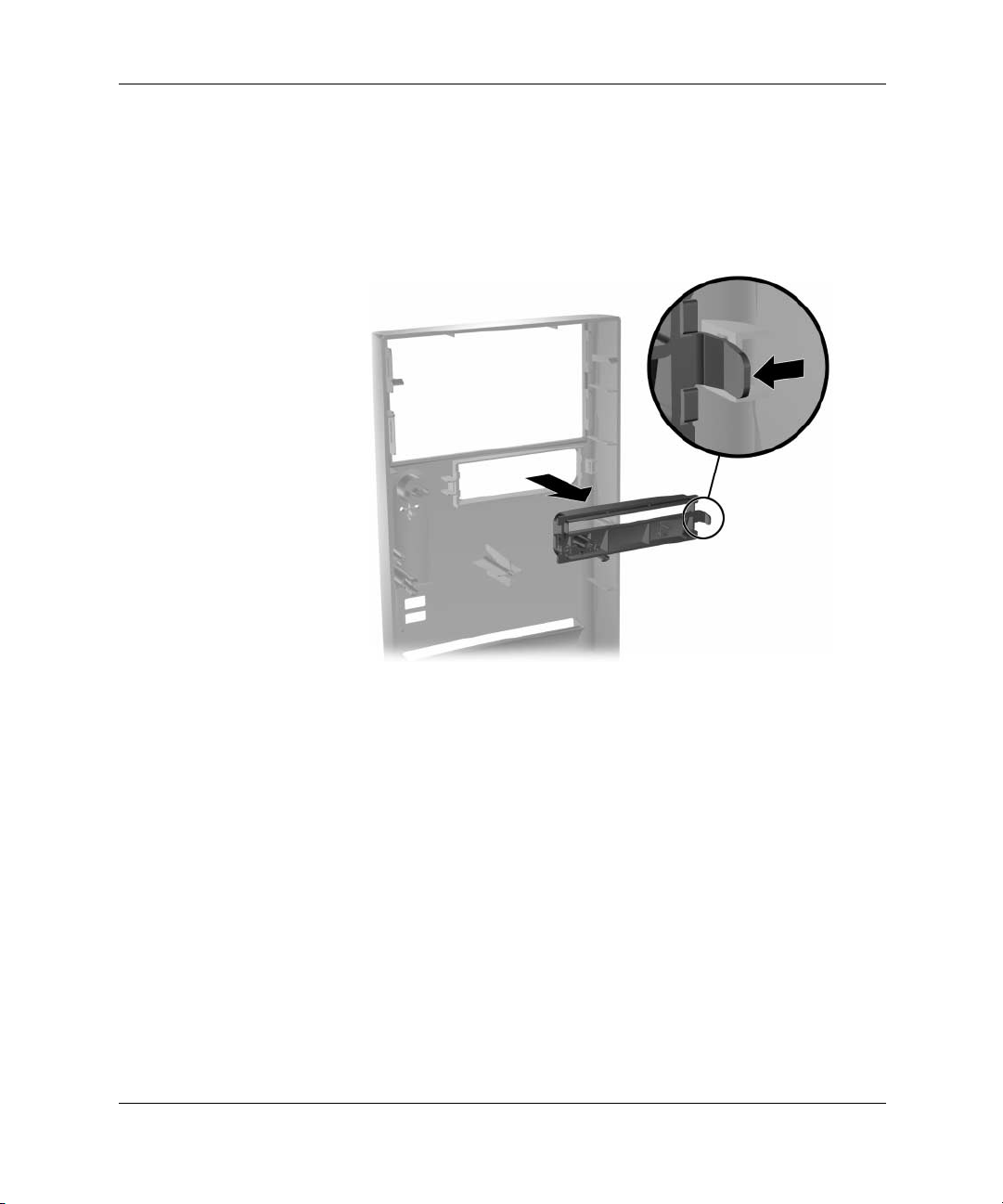
Hardware-upgrades
Afdekplaatje van diskettedrive
Beweeg het rechterbevestigingslipje in de richting van het midden van
het hoofdpaneel. Trek tegelijkertijd het afdekplaatje naar binnen, om
dit van het hoofdpaneel te verwijderen.
Afdekplaatje verwijderen
U installeert een afdekplaatje door de verwijderingsprocedure in
omgekeerde volgorde uit te voeren.
Extra geheugen installeren
De computer wordt geleverd met DDR-SDRAM (Double Data
Rate-Synchronous Dynamic Random Access Memory) DIMM’s
(Dual-Inline Memory Modules).
De geheugenvoetjes van de systeemkaart zijn geschikt voor DIMM’s
die beantwoorden aan de industriestandaard. In deze slots voor geheugenmodules zit ten minste één vooraf geïnstalleerde geheugenmodule.
Voor optimale geheugenprestaties kunt u de vooraf geïnstalleerde
DIMM’s vervangen door DIMM’s met een grotere capaciteit.
1–6 Handleiding voor de hardware

Als het systeem DDR-SDRAM DIMM’s ondersteunt, moeten er voor
een goed werkend systeem industriestandaard 184-pins, ongebufferde
PC 2100 266-MHz compatibele (CAS Latency 2 of 2,5) of PC 2700
333-MHz compatibele (CAS Latency 2,5) 2,5 Volt DDR-SDRAM
DIMM’s worden gebruikt. De DIMM’s moeten ook de verplichte
SPD-informatie (Serial Presence Detect) van de JEDEC (Joint Electronic
Device Engineering Council) bevatten. DIMM’s met x4 SDRAM
worden niet ondersteund.
Geheugenmodules installeren
VOORZICHTIG: De geheugenvoetjes hebben vergulde contacten.
Als u het geheugen uitbreidt, is het belangrijk dat u DIMM’s met gouden
contactpunten gebruikt, om te voorkomen dat er corrosie en/of oxidatie
ontstaat doordat reactieve metalen met elkaar in contact komen.
VOORZICHTIG: Een ontlading van statische elektriciteit kan de
elektronische onderdelen van de computer of optionele kaarten
beschadigen. Zorg ervoor dat u niet statisch geladen bent. Raak een
geaard metalen voorwerp aan voordat u deze handelingen uitvoert.
Raadpleeg hoofdstuk 4 voor meer informatie.
Hardware-upgrades
VOORZICHTIG: Voorkom dat u de contactpunten aanraakt wanneer
u een geheugenmodule hanteert. Als u dit toch doet, kan de module
beschadigd raken.
1. Sluit de computer via het besturingssysteem af en zet alle externe
apparatuur uit.
2. Haal de stekker uit het stopcontact, verwijder het netsnoer uit de
computer en koppel eventuele externe apparaten los.
Als er een vaste-schijfeenheid in schijfpositie 5 is geïnstalleerd, moet de
✎
onderste schijfhouder worden verwijderd voordat u de geheugenmodules
kunt verwijderen.
3. Verwijder het rechtertoegangspaneel.
WAARSCHUWING: Laat interne systeemonderdelen afkoelen voordat
u ze aanraakt, om het risico van brandwonden te beperken.
Handleiding voor de hardware 1–7

Hardware-upgrades
4. Leg de computer op de zijkant, zodat u gemakkelijker toegang
krijgt tot de interne onderdelen.
5. Open beide vergrendelingen van het voetje voor de geheugenmodule 1
en plaats de module in het voetje 2. Installeer eerst een module in
het voetje dat het dichtst bij de vooraf geïnstalleerde module zit
en installeer de modules in de volgorde die de nummering van de
voetjes aangeeft.
Geheugenmodule installeren
Een geheugenmodule kan slechts op één manier worden geïnstalleerd.
✎
Houd de module zodanig vast dat de uitsparing zich boven het lipje
op het geheugenvoetje bevindt.
6. Duw de module in het voetje, zodat de module goed op zijn plaats
zit. Zorg ervoor dat de vergrendelingen gesloten zijn 3.
7. Herhaal de stappen 5 en 6 voor elke extra module die u wilt
installeren.
U voert de verwijderingsprocedure in omgekeerde volgorde uit om
de computer weer in elkaar te zetten.
1–8 Handleiding voor de hardware

Uitbreidingskaarten installeren
1. Sluit de computer via het besturingssysteem af en zet alle
externe apparatuur uit.
2. Haal de stekker uit het stopcontact, verwijder het netsnoer uit
de computer en koppel eventuele externe apparaten los.
3. Verwijder het rechtertoegangspaneel.
4. Leg de computer op de zijkant, zodat u gemakkelijker toegang
krijgt tot de interne onderdelen.
Als u een uitbreidingskaart in een leeg uitbreidingsslot plaatst, gaat
u verder bij stap 10.
5. Ontkoppel alle kabels van de uitbreidingskaart die u wilt
verwijderen.
6. Verwijder de schroef aan de bovenkant van het uitbreidingsslot.
7. Houd de kaart aan beide uiteinden vast en beweeg de kaart
voorzichtig heen en weer totdat deze los komt uit de connector.
Verwijder de kaart uit het slot. Pas op dat de kaart niet langs andere
onderdelen schuurt.
Hardware-upgrades
8. Berg de kaart op in een antistatische verpakking.
9. Plaats een afdekplaatje over het uitbreidingsslot of installeer
een nieuwe uitbreidingskaart om het open slot af te sluiten.
Handleiding voor de hardware 1–9

Hardware-upgrades
Ga verder bij stap 12 als u geen nieuwe uitbreidingskaart wilt installeren.
10. Verwijder het afdekplaatje van het uitbreidingsslot.
11. Schuif de uitbreidingskaart in het slot en druk deze stevig maar
voorzichtig vast.
Uitbreidingskaart installeren
Druk de uitbreidingskaart goed aan, zodat deze over de hele lengte
✎
van de connector goed vast zit in het slot.
12. Monteer de schroef aan de bovenkant van het uitbreidingsslot om
de kaart in het chassis te bevestigen.
13. Breng het toegangspaneel weer aan.
14. Sluit indien nodig externe kabels aan op de geïnstalleerde kaart.
Configureer de computer opnieuw als dat nodig is.
Schijfeenheden vervangen of upgraden
De computer ondersteunt maximaal vijf schijfeenheden, die in
verschillende configuraties kunnen worden geïnstalleerd.
In dit gedeelte wordt de procedure beschreven voor het vervangen of
upgraden van schijfeenheden. U heeft een Torx-schroevendraaier (T-15)
nodig om de geleideschroeven op een schijfeenheid te verwijderen of
te monteren.
1–10 Handleiding voor de hardware

VOORZICHTIG: Zorg ervoor dat u op een extern opslagapparaat een
backup maakt van de persoonlijke gegevensbestanden op de vaste schijf,
voordat u de vaste schijf verwijdert. Als u dit niet doet, gaan er gegevens
verloren. Nadat u de primaire vaste schijf heeft vervangen, is het nodig de
cd Restore Plus! uit te voeren om de bestanden te laden die in de fabriek
waren geïnstalleerd.
Locaties van schijfeenheden
Hardware-upgrades
Schijfposities
Beschrijving
1 2 5,25-inch schijfpositie voor optionele schijfeenheden
3 3,5-inch schijfpositie (1,44-MB diskettedrive afgebeeld)*
4 5 Standaard 3,5-inch interne vaste-schijfpositie
*Een optische-schijfeenheid is een cd-rom-, cd-r/rw-, dvd-romof dvd-r/rw-drive of een cd-rw/dvd-combodrive.
Handleiding voor de hardware 1–11

Hardware-upgrades
5,25-inch schijfeenheden verwijderen
1. Sluit de computer via het besturingssysteem af en zet alle
externe apparatuur uit.
2. Haal de stekker uit het stopcontact, verwijder het netsnoer uit
de computer en koppel eventuele externe apparaten los.
3. Verwijder het rechter- en het linkertoegangspaneel.
4. Verwijder het voorpaneel.
5. Ontkoppel indien nodig de voedingskabel, de gegevenskabel
en de audiokabel van de achterkant van de schijfeenheid.
In sommige gevallen is het gemakkelijker om de schijfeenheid
✎
gedeeltelijk uit de schijfpositie te schuiven voordat u de kabels
verwijdert.
6. Verwijder de vier schroeven, twee aan elke kant, waarmee de
schijfeenheid is bevestigd aan de schijfhouder 1.
7. Schuif de schijfeenheid uit de schijfhouder, zoals weergegeven
in de volgende afbeelding 2.
5,25-inch schijfeenheid verwijderen
1–12 Handleiding voor de hardware

U installeert een schijfeenheid door de verwijderingsprocedure in
omgekeerde volgorde uit te voeren.
Wanneer u voor de eerste keer een 5,25-inch schijfeenheid in
✎
schijfpositie 2 installeert, verwijdert u eerst de schijfeenheid uit
schijfpositie 1 en vervolgens breekt u het metalen plaatje uit, dat
de voorkant van schijfpositie 2 afdekt.
WAARSCHUWING: Nadat het plaatje is verwijderd, bevat de binnenkant
van de schijfhouder mogelijk scherpe randen.
Diskettedrives verwijderen
1. Sluit de computer via het besturingssysteem af en zet alle
externe apparatuur uit.
2. Haal de stekker uit het stopcontact, verwijder het netsnoer uit
de computer en koppel eventuele externe apparaten los.
3. Verwijder het rechter- en het linkertoegangspaneel.
Hardware-upgrades
4. Verwijder het voorpaneel.
5. Ontkoppel de gegevenskabel en de voedingskabel van de achterkant
van de schijfeenheid.
Handleiding voor de hardware 1–13

Hardware-upgrades
6. Verwijder de vier schroeven, twee aan elke kant, waarmee de
schijfeenheid is bevestigd aan de schijfhouder 1.
7. Schuif de schijfeenheid aan de voorkant uit het chassis 2.
Diskettedrive verwijderen
U plaatst een diskettedrive terug door de verwijderingsprocedure in
omgekeerde volgorde uit te voeren.
Onderste schijfhouder verwijderen
1. Sluit de computer via het besturingssysteem af en zet alle
externe apparatuur uit.
2. Haal de stekker uit het stopcontact, verwijder het netsnoer uit
de computer en koppel eventuele externe apparaten los.
3. Verwijder het rechter- en het linkertoegangspaneel.
4. Verwijder het voorpaneel.
1–14 Handleiding voor de hardware

Hardware-upgrades
5. Verwijder de diskettedrive.
6. Ontkoppel de gegevenskabels en de voedingskabels van de
achterkant van alle geïnstalleerde 3,5-inch schijfeenheden.
7. Verwijder de vier schroeven waarmee de schijfhouder is
bevestigd aan de voorkant van het chassis 1 en verwijder
vervolgens de schroef waarmee de onderste schijfhouder is
bevestigd aan de vaste, bovenste schijfhouder aan de
rechterkant van het chassis 2.
8. Schuif de onderste schijfhouder ruim een centimeter naar
achteren, zodat deze loskomt van de bovenste schijfhouder 3.
Onderste schijfhouder verwijderen
U installeert de onderste schijfhouder door de verwijderingsprocedure
in omgekeerde volgorde uit te voeren.
VOORZICHTIG: Bij het monteren van de schroeven gebruikt u altijd de
korte (4 mm lange) schroef aan de zijkant en de vier langere schroeven
aan de voorzijde van het chassis.
Handleiding voor de hardware 1–15

Hardware-upgrades
3,5-inch vaste-schijfeenheden verwijderen
1. Sluit de computer via het besturingssysteem af en zet alle
externe apparatuur uit.
2. Haal de stekker uit het stopcontact, verwijder het netsnoer uit
de computer en koppel eventuele externe apparaten los.
3. Verwijder het rechter- en het linkertoegangspaneel.
4. Verwijder het voorpaneel.
5. Verwijder de diskettedrive.
6. Ontkoppel de gegevenskabels en de voedingskabels van de
achterkant van alle geïnstalleerde 3,5-inch schijfeenheden.
7. Verwijder de onderste schijfhouder.
8. Verwijder de vier schroeven, twee aan elke kant, waarmee
de schijfeenheid is bevestigd aan de schijfhouder.
9. Schuif de schijfeenheid uit de schijfhouder.
3,5-inch vaste-schijfeenheid verwijderen
U plaatst de schijfhouder terug door de verwijderingsprocedure in
omgekeerde volgorde uit te voeren.
1–16 Handleiding voor de hardware

Vervangen van de batterij
De batterij in de computer levert de stroom voor de real-timeklok en
heeft een levensduur van ongeveer drie jaar. Gebruik bij vervanging
een batterij die gelijkwaardig is aan de oorspronkelijke batterij. De
computer wordt geleverd met een 3-volt lithiumknoopcelbatterij.
U verlengt de levensduur van de lithiumbatterij door de computer aan
✎
te sluiten op een stopcontact. De lithiumbatterij wordt alleen gebruikt
wanneer de computer NIET is aangesloten op een stopcontact.
WAARSCHUWING: Deze computer bevat een interne lithium-mangaandioxidebatterij. Als u niet op de juiste manier omgaat met de batterij, kan er brand ontstaan
en kunt u brandwonden oplopen. U beperkt als volgt het risico van lichamelijk letsel:
■ Probeer nooit de batterij op te laden.
■ Stel de batterij niet bloot aan temperaturen boven 60° C.
■ Probeer nooit de batterij uit elkaar te halen, te pletten of te doorboren.
Zorg dat u geen kortsluiting veroorzaakt tussen de externe contactpunten
en laat de batterij niet in aanraking komen met water of vuur.
■ Laat de batterij alleen vervangen door een HP/Compaq batterij die
voor dit product wordt aanbevolen.
2
Batterij vervangen
VOORZICHTIG: Het is belangrijk dat u vóór vervanging van de batterij
een backup maakt van de CMOS-instellingen van de computer. Wanneer
u de batterij verwijdert of vervangt, worden de CMOS-instellingen gewist.
Zie de handleiding Problemen oplossen voor informatie over het maken
van een backup van het CMOS.
Batterijen, accu’s en accumulators mogen niet worden gedeponeerd bij
het normale huishoudelijke afval. Als u de batterijen of accu’s wilt inleveren
voor hergebruik of afvalverwerking, kunt u gebruik maken van het openbare
inzamelingssysteem voor klein chemisch afval of de batterijen/accu’s terugsturen
naar HP/Compaq of een geautoriseerde Retailer of Business Partner.
Handleiding voor de hardware 2–1

Batterij vervangen
VOORZICHTIG: Een ontlading van statische elektriciteit kan de
elektronische onderdelen van de computer of optionele apparatuur
beschadigen. Zorg ervoor dat u niet statisch geladen bent. Raak een
geaard metalen voorwerp aan voordat u deze handelingen uitvoert.
1. Maak de computer gereed om deze te openen.
2. Verwijder het rechtertoegangspaneel.
Mogelijk moet u een uitbreidingskaart verwijderen om toegang
✎
te krijgen tot de batterij.
3. Zoek de batterij en de batterijhouder op de systeemkaart.
4. Het type batterijhouder op de systeemkaart bepaalt welk van de
volgende instructies gelden voor het vervangen van de batterij.
5. Knijp de metalen klem die boven de ene kant van de batterij
uitsteekt, iets samen om de batterij uit de houder te halen.
6. Haal de batterij eruit wanneer deze omhoog komt.
Batterij verwijderen
2–2 Handleiding voor de hardware

Batterij vervangen
7. Schuif één kant van de nieuwe batterij onder het palletje van de
houder, met de positieve kant naar boven. Duw de andere kant
van de batterij omlaag totdat de klem vastklikt.
Batterij plaatsen
Voer na vervanging van de batterij de volgende stappen uit om de
✎
procedure te voltooien.
8. Plaats de kap of het toegangspaneel van de computer weer terug.
9. Steek de stekker weer in het stopcontact en zet de computer aan.
Stel de datum en tijd, uw wachtwoorden en eventuele andere speciale
systeeminstellingen opnieuw in met behulp van Computer Setup
(Computerinstellingen). Raadpleeg hiervoor de Handleiding
Computerinstellingen.
Handleiding voor de hardware 2–3

Regelmatig onderhoud en transport
Regelmatig onderhoud
Volg de onderstaande aanwijzingen voor het onderhoud aan de
computer en monitor:
■ Plaats de computer op een stevig, vlak oppervlak. Laat voor
de benodigde ventilatie 7,6 cm ruimte vrij aan de achterkant
van de systeemkast en boven de monitor.
■ Gebruik de computer nooit terwijl de behuizing of het zijpaneel
is verwijderd.
■ Zorg dat de ventilatieopeningen of luchtgaten niet worden
geblokkeerd, om te voorkomen dat de luchtstroom in de
computer wordt belemmerd.
■ Stel de computer niet bloot aan hoge luchtvochtigheid, direct
zonlicht en extreem hoge of lage temperaturen.
■ Houd vloeistoffen uit de buurt van de computer en het
toetsenbord.
3
■ Dek de ventilatieopeningen van de monitor nooit af (met wat
dan ook).
■ Zet de computer uit voordat u het volgende doet:
❏ De buitenkant van de computer met een zachte, vochtige
doek afnemen. Schoonmaakmiddelen kunnen de afwerking
doen verkleuren of beschadigen.
❏ De ventilatieopeningen en luchtgaten van de computer
reinigen. Stof en dergelijke kan de ventilatieopeningen
blokkeren en de ventilatie belemmeren.
Handleiding voor de hardware 3–1

Regelmatig onderhoud en transport
Voorzorgsmaatregelen voor de cd-rom-drive
Neem de volgende richtlijnen in acht wanneer u de cd-rom-drive
gebruikt of reinigt.
Gebruik
■ Verplaats de drive niet terwijl deze in werking is. Dit kan leiden
tot storingen tijdens het lezen.
■ Stel de drive niet bloot aan plotselinge temperatuurverschillen,
aangezien hierdoor condensatie kan optreden. Als de temperatuur
plotseling verandert terwijl de schijfeenheid in bedrijf is, wacht u
ten minste één uur voordat u de computer uitzet. Als u de eenheid
onmiddellijk gebruikt, kan er tijdens het lezen een storing optreden.
■ Zet de drive niet op plaatsen waar sprake is van een hoge
vochtigheidsgraad, extreme temperaturen, mechanische trillingen
of direct zonlicht.
Schoonhouden
■ Reinig het paneel en de knoppen met een zachte, droge doek of
met een zachte doek die is bevochtigd met een met water verdund
schoonmaakmiddel. Spuit schoonmaakmiddelen nooit direct op
de eenheid.
■ Gebruik geen oplosmiddel zoals alcohol of benzeen, omdat de
afwerkingslaag hierdoor beschadigd kan raken.
Veiligheid
Als er een voorwerp of vloeistof in de opening van de drive terechtkomt,
haalt u onmiddellijk de stekker van de computer uit het stopcontact en
laat u de computer nakijken door een geautoriseerde HP Business
Partner.
3–2 Handleiding voor de hardware

Regelmatig onderhoud en transport
Computer voorbereiden op transport
U bereidt de computer als volgt voor op transport:
1. Maak op het netwerk of op verwisselbare media een backup van
de bestanden op de vaste schijf. Zorg ervoor dat de backupmedia
tijdens opslag of transport niet worden blootgesteld aan elektrische
of magnetische impulsen.
De vaste schijf wordt automatisch vergrendeld wanneer het systeem
✎
wordt afgesloten.
2. Verwijder eventuele verwisselbare schijfeenheden en MultiBay
schijfeenheden en bewaar deze afzonderlijk.
3. Zet de computer en de externe apparatuur uit.
4. Verwijder het netsnoer uit het stopcontact en vervolgens uit de
computer.
5. Verpak de systeemonderdelen, MultiBay schijfeenheden en
externe apparatuur in de originele of een soortgelijke verpakking.
Gebruik voldoende verpakkingsmateriaal om de apparatuur goed
te beschermen.
Handleiding voor de hardware 3–3

Elektrostatische ontlading
Een ontlading van statische elektriciteit via vingers of andere geleiders
kan de systeemkaarten of andere apparatuur die gevoelig is voor statische
elektriciteit beschadigen. Dergelijke schade kan de levensduur van het
apparaat bekorten.
Elektrostatische ontlading voorkomen
Neem de volgende voorzorgsmaatregelen in acht om schade ten gevolge
van elektrostatische ontlading te voorkomen:
■ Zorg ervoor dat u de onderdelen zo min mogelijk met de hand
aanraakt, door ze in een antistatische verpakking te vervoeren
en te bewaren.
■ Onderdelen die gevoelig zijn voor statische elektriciteit, moeten
in de bijbehorende verpakking bewaard worden totdat ze zich
op een plek bevinden die vrij is van statische elektriciteit.
4
■ Leg onderdelen op een geaard oppervlak wanneer u de
onderdelen uit de verpakking haalt.
■ Voorkom dat u pinnen, voedingsdraden of circuits aanraakt.
■ Zorg ervoor dat u altijd goed geaard bent wanneer u een onderdeel
hanteert dat gevoelig is voor elektrostatische ontlading.
Handleiding voor de hardware 4–1

Elektrostatische ontlading
Aardingsmethoden
U kunt op verschillende manieren voor een juiste aarding zorgen.
Gebruik een of meer van de volgende aardingsmethoden wanneer
u onderdelen hanteert of installeert die gevoelig zijn voor
elektrostatische elektriciteit:
■ Gebruik een polsbandje dat via een aardedraad is verbonden
met een geaard werkstation of de behuizing van de computer.
Polsbandjes zijn flexibele aardingsbandjes met een minimale
weerstand van 1 MOhm +/–10 procent in de aardedraden.
Draag voor een goede aarding het bandje dicht op de huid.
■ Gebruik hiel-, teen- of laarsbandjes bij staande werkstations.
Draag de bandjes om beide voeten wanneer u op geleidende
vloeren of dissipatieve vloermatten staat.
■ Gebruik niet-magnetisch gereedschap.
■ Gebruik een draagbare gereedschapskist met een opvouwbare
dissiperende werkmat.
Als u niet beschikt over de genoemde hulpmiddelen voor een juiste
aarding, neemt u contact op met een geautoriseerde HP Retailer of HP
Business Partner.
Raadpleeg een geautoriseerde HP Retailer of HP Business Partner
✎
voor meer informatie over het omgaan met statische elektriciteit.
4–2 Handleiding voor de hardware

Index
3,5-inch schijfeenheid verwijderen uit
minitower type 2
1–16
B
Batterij
verwijderen en vervangen in
minitower type 2
2–1
C
Cd-rom-drive
schoonmaken en
veiligheid
3–2
E
Elektrostatische ontlading
aardingsmethoden
schade voorkomen
4–2
4–1
G
Geheugen
verwijderen en vervangen
in minitower type 2
1–6
M
Minitower type 2
batterij verwijderen en
vervangen
geheugen verwijderen
en vervangen
2–1
1–6
schijfeenheden verwijderen en
vervangen 1–12
schijfposities
1–11
O
Onderhoud van apparatuur 3–1
S
Schijfeenheid
3,5-inch schijfeenheid verwijderen
uit minitower type 2
verwijderen en vervangen in
minitower type 2
Schijfposities
minitower type 2
1–16
1–12
1–11
T
Transport, richtlijnen 3–3
V
Verpakken, richtlijnen 3–3
Verwijderen en vervangen
3,5-inch schijfeenheid in
minitower type 2
batterij in minitower type 2
geheugen in minitower type 2
schijfeenheid in minitower
1–12
type 2
1–16
2–1
1–6
Handleiding voor de hardware Index–1
